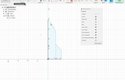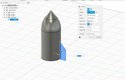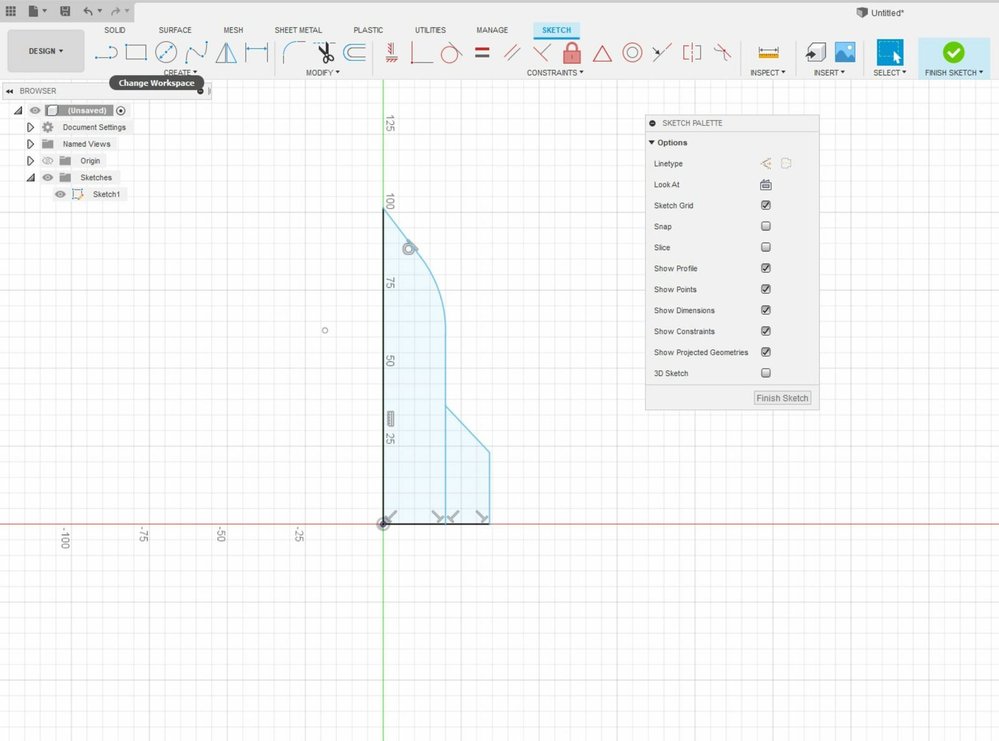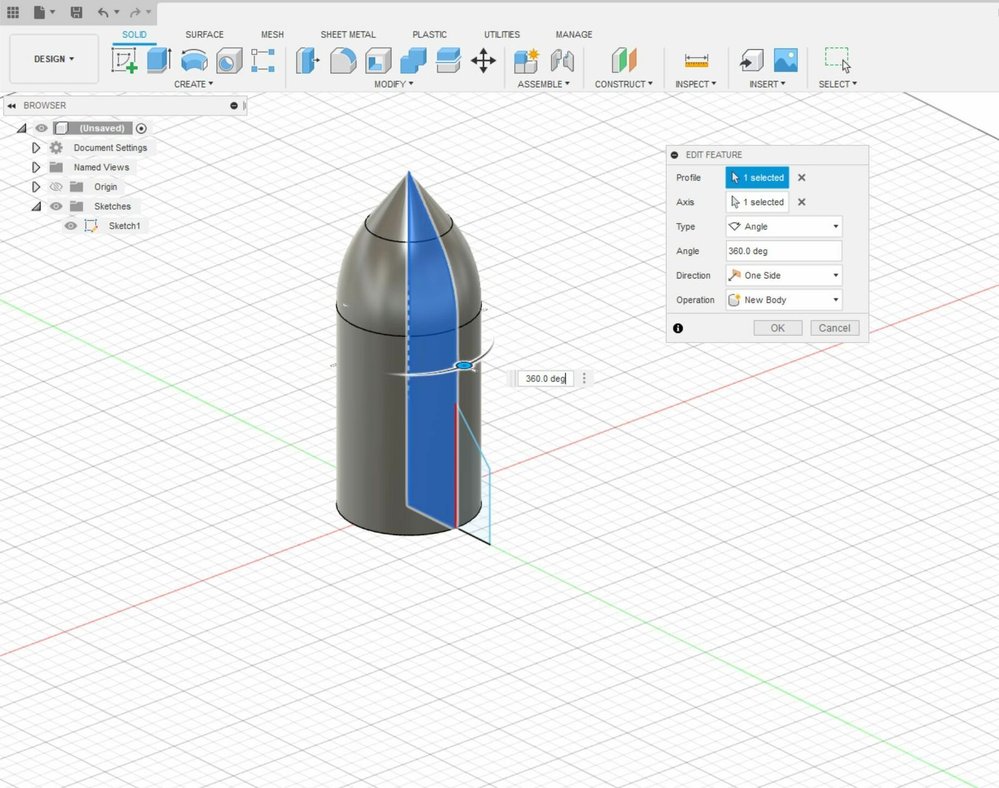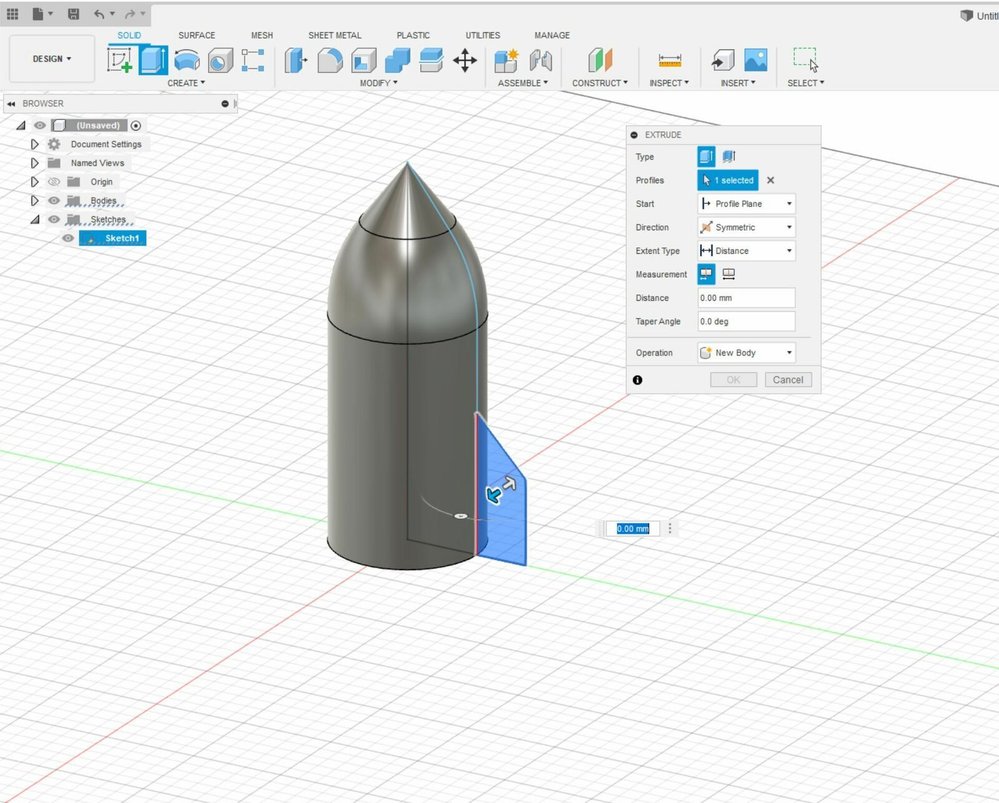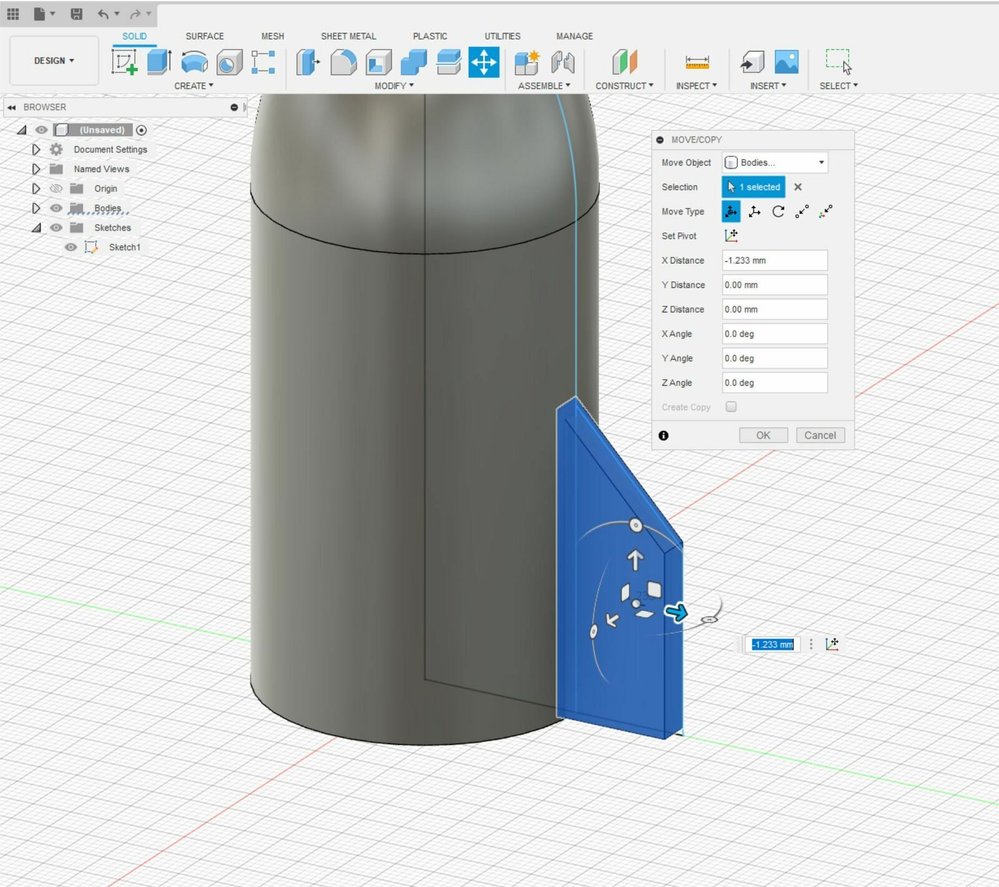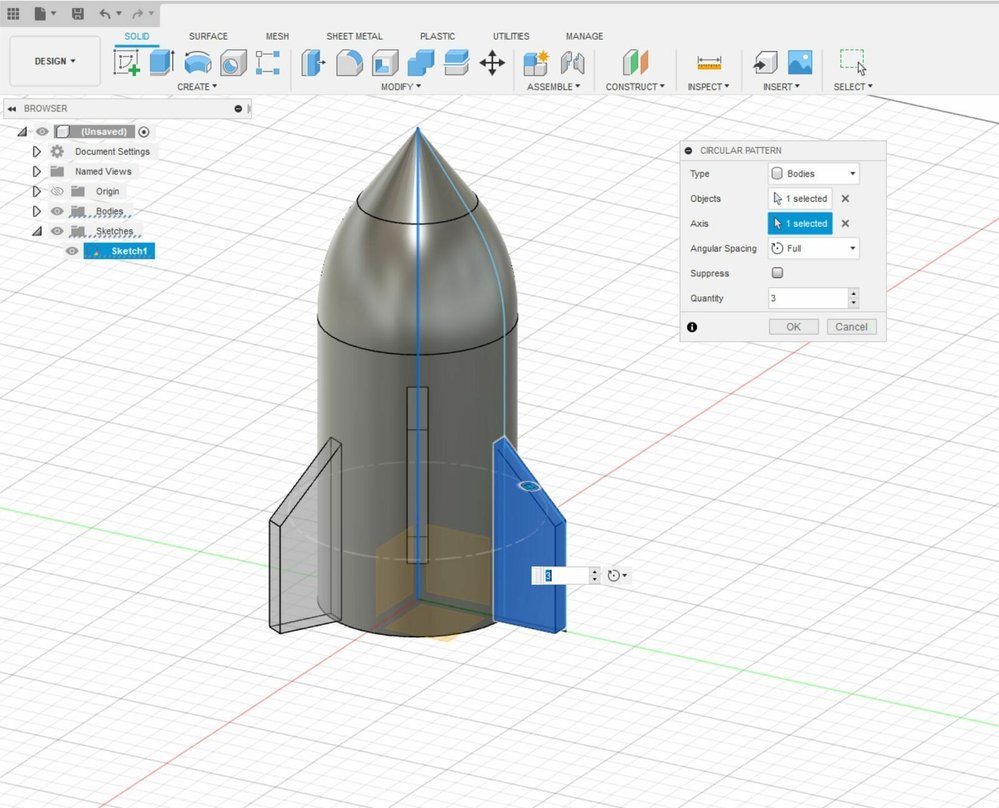Nákres ve FUSION 360
V programu Fusion 360 začněte vlevo nahoře funkcí Create Sketch. K dispozici je spousta kreslících nástrojů, vám bude stačit Line (první zleva). Jednoduchým klikáním nakreslete rovné úsečky, pokud podržíte myš, vzniknou křivky.
Vytvořte jednoduchou siluetu poloviny rakety včetně jednoho stabilizátoru. Je důležité, aby celý tvar byl uzavřený (poznáte to tak, že jeho vnitřek zmodrá) a aby levá hrana siluety byla přesně svislá.
3D tvar
Klikněte na Finish Sketch. Klikněte na siluetu samotné rakety a vyberte v nabídce Create funkci Revolve. Jako osu otáčení (Axis) vyberte svislou levou hranu siluety. Vytočí se vám celý trojrozměrný tvar.
Stabilizátor
Nyní si označte zbytek nákresu, tedy stabilizátor. Vyberte z menu Create funkci Extrude. V roletce Direction vyberte Symmetric - vytahovat na obě strany stejně. Pomocí modrých šipek vytvořte stabilizátor.
Spojení
Všimněte si, že rovná zadní strana stabilizátoru nedoléhá přesně ke kulatému tělu rakety. Nejjednodušeji to vyřešíte tak, že pomocí funkce Move z menu Modify stabilizátor lehce posunete směrem do těla rakety.
Množení stabilizátoru
V menu Create najdete funkci Pattern-Circular Pattern. Označte stabilizátor, jako osu vyberte opět levou hranu siluety rakety a zvolte, kolikrát stabilizátor dokola nakopírovat.
A je to!
Hotovou raketku už jen označíte a spojíte stabilizátory s tělem (funkce Join v menu Modify). Práci si uložte a pak celý výtvor vyexportujte k 3D tisku (úplně vlevo nahoře File, Export, zvolit formát STL). Hotovo! Stejným principem snadno vytvoříte jakýkoliv podobný pravidelný objekt (třeba vázu).